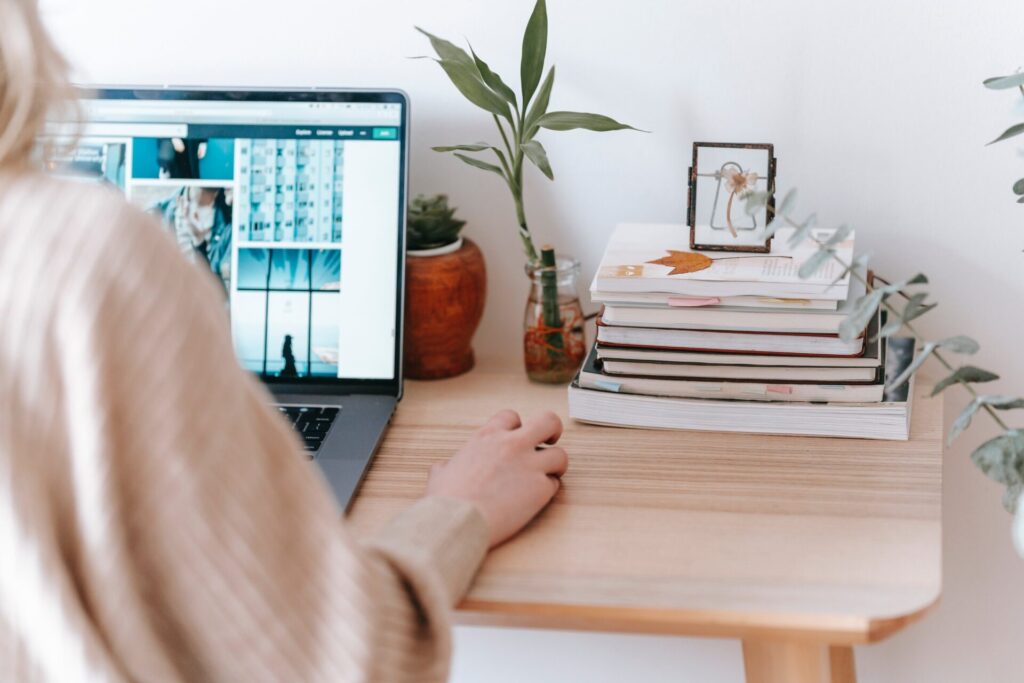Si vous souhaitez améliorer les performances de votre ordinateur Windows et lui redonner de la réactivité, il existe plusieurs astuces simples à suivre. Nous avons rassemblé une série d’astuces incontournables pour donner un coup de fouet à la vitesse de votre PC. De l’optimisation des paramètres système à la suppression des encombrements, en passant par l’amélioration de la gestion des ressources, notre guide complet vous aidera à redonner à votre ordinateur sa vélocité d’origine. Découvrez comment accélérer Windows et retrouver une productivité maximale en suivant nos conseils simples et efficaces.
Supprimer les fichiers inutiles pour accélérer Windows
Windows propose un outil de nettoyage de disque intégré, utilisez-le pour effacer les fichiers temporaires, les fichiers système superflus, et les fichiers qui se trouvent dans la corbeille.
Pour utiliser l’outil, appuyez sur la touche “Windows + S“, tapez “Nettoyage de disque“, puis suivez les instructions.
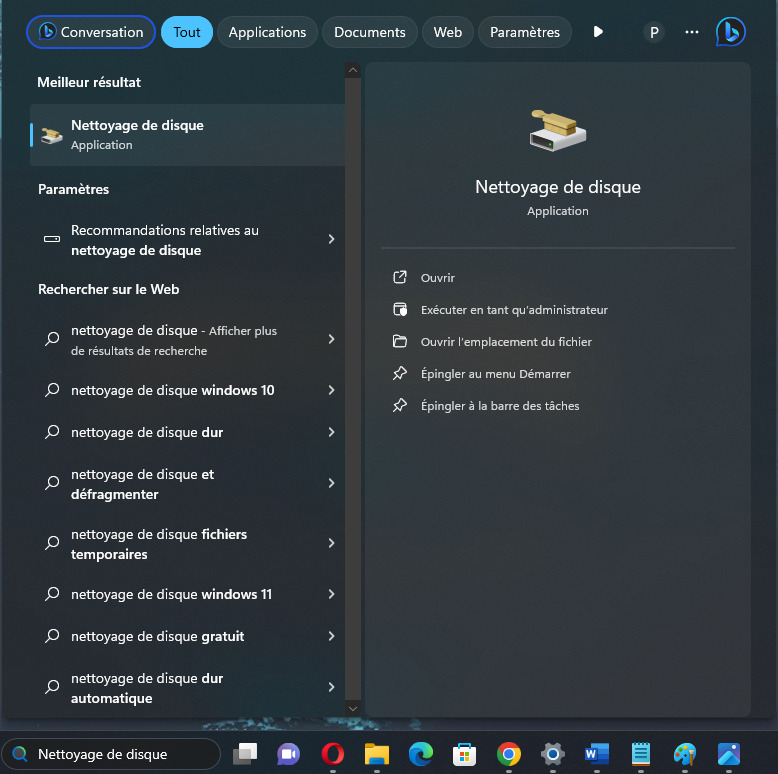
En utilisant Windows, vous accumulez de nombreux fichiers temporaires, des fichiers système obsolètes et des éléments dans la corbeille au fil des années. Votre disque dur peut être encombré par ces fichiers inutiles, ce qui peut ralentir votre système. Pour accélérer Windows afin de remédier à cette situation, vous avez la possibilité d’utiliser l’outil de nettoyage de disque intégré à Windows. Utilisez cet outil pour analyser votre disque dur et supprimer en toute sécurité les fichiers inutiles.
Cela permet de libérer de l’espace de stockage, ce qui peut optimiser les performances globales de votre ordinateur, surtout si votre disque est presque plein.
Désactiver les programmes au démarrage
Réduisez la charge au démarrage de Windows en désactivant les programmes inutiles qui se lancent automatiquement. Pour ce faire, utilisez le gestionnaire de tâches en cliquant sur “Ctrl + Maj + Échap“, ou bien accédez à l’onglet “Application de démarrage” et désactivez les programmes que vous n’utilisez pas régulièrement.
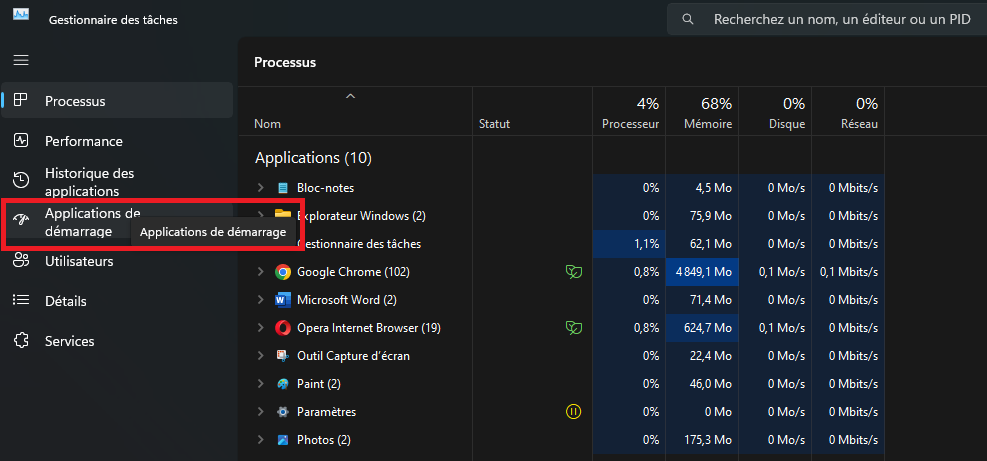
Au démarrage de Windows, de nombreux programmes et services sont également activés en arrière-plan. Quelques-uns de ces programmes sont essentiels, mais d’autres sont inutiles et peuvent être désactivés afin d’accélérer Windows au démarrage de votre ordinateur. Accédez au gestionnaire de tâches de Windows pour examiner les programmes qui se lancent au démarrage et choisir ceux que vous pouvez vous passer. En supprimant les programmes superflus, vous améliorerez l’efficacité du système en libérant de la mémoire et des ressources du processeur, ce qui accélèrera le temps de démarrage.
De cette manière, vous pourrez libérer de la puissance de traitement pour les applications que vous utilisez réellement, ce qui peut contribuer à améliorer la réactivité globale de votre ordinateur.
Procéder à la mise à jour des pilotes
N’oubliez pas de mettre à jour tous les pilotes de votre matériel pour accélérer Windows. Il est possible que des ralentissements surviennent en raison de pilotes obsolètes. Pour télécharger les pilotes les plus récents, rendez-vous sur le site Web du fabricant de votre matériel.

Les pilotes sont des programmes indispensables qui facilitent la communication entre votre matériel, notamment la carte graphique, le chipset et le réseau, et Windows. La présence de pilotes obsolètes ou incompatibles peut provoquer des ralentissements, des problèmes de compatibilité et des plantages. Il est donc essentiel de mettre régulièrement à jour vos pilotes.
Pour cela, il est conseillé de se rendre sur les sites Web afin de télécharger les dernières versions des pilotes correspondant à votre système
Il est essentiel de veiller à ce que les pilotes graphiques, audio, réseau et autres composants matériels soient mis à jour pour accélérer Windows et garantir des performances optimales et la stabilité du système.
Réduire les effets visuels
Pour optimiser les performances, il est recommandé de réduire les effets visuels de Windows. Les effets visuels tels que les animations, les transitions et les ombres peuvent rendre l’interface de Windows plus attrayante, mais ils consomment également des ressources système. Si vous souhaitez accélérer Windows, vous pouvez diminuer ou désactiver ces effets visuels
Pour ce faire, accédez aux paramètres avancés du système, puis dans la section “Performances“, choisissez “Ajuster afin d’obtenir les meilleures performances“. Si vous le souhaitez, vous pouvez également modifier les options pour maintenir certains effets visuels tout en désactivant d’autres.
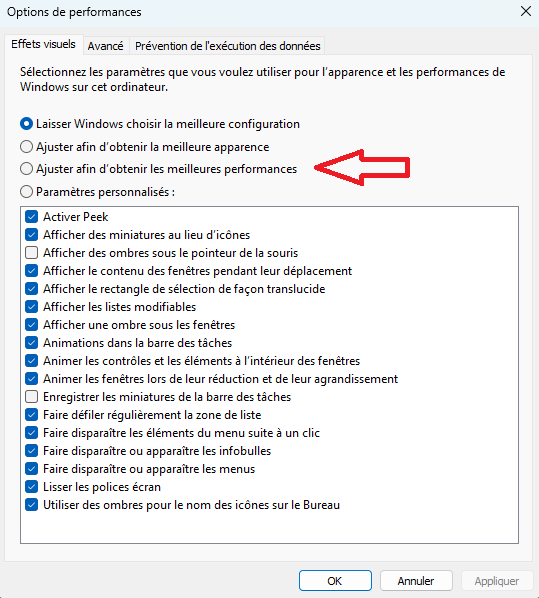
En réduisant la charge graphique sur votre système, vous obtiendrez une interface Windows plus réactive, ce qui peut augmenter l’efficacité globale de votre ordinateur.
Supprimer les programmes malveillants
Effectuez une mise à jour régulière de votre logiciel antivirus pour détecter et supprimer les logiciels malveillants, ce qui peut considérablement ralentir votre système.

La sécurité de votre système Windows repose sur la lutte contre les logiciels malveillants, tels que les virus, les chevaux de Troie, les logiciels espions et autres menaces potentielles. Les logiciels malveillants peuvent compromettre la sécurité de votre ordinateur, et même causer des ralentissements importants en utilisant des ressources système pour des activités nuisibles.
Assurez-vous d’installer un logiciel antivirus fiable afin de pouvoir accélérer Windows et de le maintenir à jour. Effectuez fréquemment des analyses approfondies de votre système pour détecter et supprimer les éventuelles menaces. Évitez également de télécharger des logiciels depuis des sources non fiables et faites preuve de prudence lorsque vous ouvrez des pièces jointes ou cliquez sur des liens dans les e-mails ou sur Internet.
Augmenter la mémoire RAM si cela est faisable
Dans le cas où votre ordinateur dispose de peu de mémoire RAM et que vous exécutez fréquemment des applications gourmandes en ressources, il serait judicieux d’augmenter la mémoire RAM de votre système. Une amélioration considérable peut être obtenue grâce à cela.
La mémoire RAM ou “Random Access Memory“, est l’une des ressources clés qui détermine les performances de votre ordinateur. Si votre PC est équipé d’une quantité de RAM insuffisante et que vous exécutez fréquemment des applications gourmandes en ressources, telles que des logiciels de montage vidéo ou de jeu, cela peut entraîner des ralentissements.

Si vous souhaitez augmenter la capacité de votre système, il serait judicieux d’ajouter de la mémoire RAM. Augmenter la quantité de RAM permet à votre ordinateur de mieux gérer plusieurs tâches à la fois, ce qui peut avoir un impact significatif sur les performances globales. Veillez à ce que la nouvelle RAM soit compatible avec votre système, et si nécessaire, demandez l’aide d’un professionnel pour l’installation. Une mise à jour matérielle peut grandement améliorer la vitesse et la réactivité de votre PC, en particulier lorsque vous utilisez des applications exigeantes.
Utilisez ces astuces pour accélérer Windows et améliorer les performances de votre ordinateur. Malgré tout, les résultats peuvent varier en fonction de la configuration matérielle de votre ordinateur et de vos exigences spécifiques.
Découvrez aussi :